ha átfogó kötetet használ, két vagy több különböző méretű merevlemezt kombinálhat egy nagy kötet létrehozásához. A fesztávolságú meghajtókat egymás után használják, ami azt jelenti, hogy az adatokat nem írják a második merevlemezre, amíg az első merevlemez meg nem telik.
másrészt, ha csíkos kötetet használ, két vagy több merevlemezt is kombinálhat egy nagy kötet létrehozásához. Ha azonban a teljes rendelkezésre álló helyet szeretné használni, akkor azonos méretű merevlemezeket kell használnia. Csíkos, az adatok az összes részt vevő meghajtóra íródnak, jobb teljesítményt nyújtva, mint a kifeszített opció.
ebben a Windows 10 útmutatóban végigvezeti Önt az egyik létrehozásának lépésein nagy kötet több merevlemez kombinálása.
hogyan lehet kombinálni több merevlemez egy nagy kötet
fontos megjegyezni, hogy törli a tartalmát a merevlemezek részt a kifeszített vagy csíkos kötet, mint ilyen győződjön meg róla, hogy hát az adatokat, mielőtt.
- A Windows key + X billentyűparancs segítségével nyissa meg az energiafelhasználó menüt, majd válassza a Lemezkezelés lehetőséget.
-
kattintson a jobb gombbal a merevlemez hangerejére, majd válassza a hangerő törlése lehetőséget.

- kattintson az Igen gombra az aktuális kötet és annak teljes tartalmának törlésének megerősítéséhez.
- ismételje meg a 2.és 3. lépést a kombinálni kívánt merevlemezeken.
- kattintson a jobb gombbal a meghajtó fel nem osztott területére, majd válassza az új csíkos kötet (vagy az új átfogó kötet) lehetőséget.
-
Kattintson A Tovább Gombra.

- válassza ki a további lemezeket egyenként, majd kattintson a Hozzáadás gombra.
-
Kattintson A Tovább Gombra.
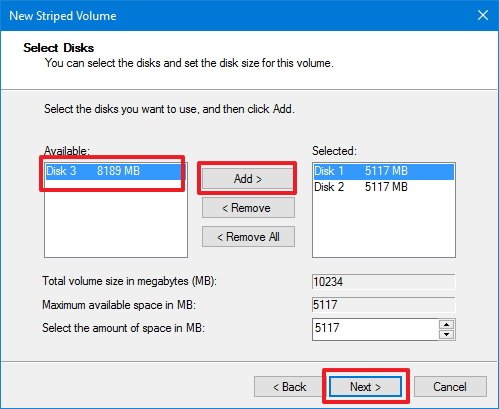
- hagyja az alapértelmezett meghajtóbetűjel-hozzárendelést, majd kattintson a Tovább gombra.
- győződjön meg arról, hogy a fájlrendszer NTFS-re van állítva, a kiosztási egység mérete alapértelmezett, és válasszon egy kötetcímkét.
- ellenőrizze a gyors formázás opciót.
-
Kattintson A Tovább Gombra.
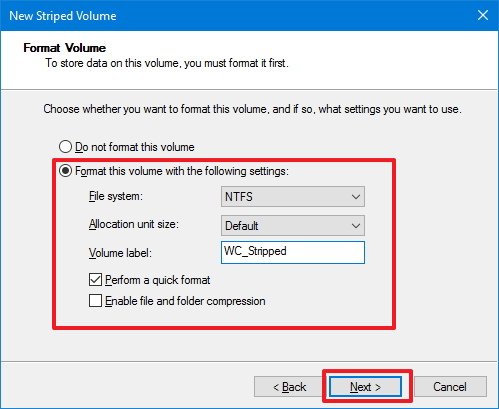
-
Kattintson A Befejezés Gombra.
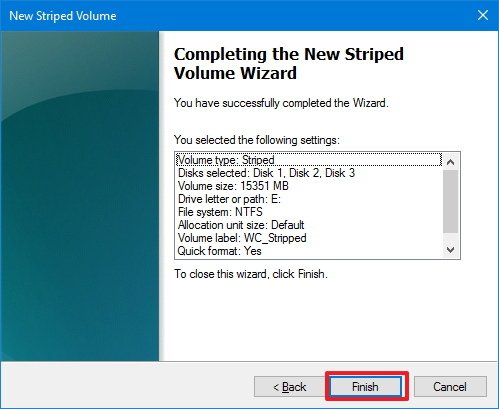
-
a rendszer kéri, hogy konvertálja a merevlemezt alapról dinamikusra, kattintson az Igen gombra a feladat befejezéséhez.
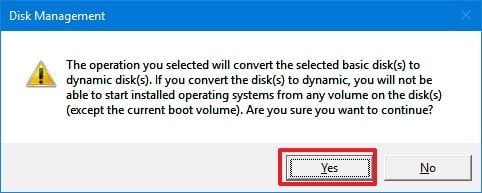
egy másik különbség a két megoldás között az, hogy könnyedén hozzáadhat több merevlemezt a számítógépéhez, hogy meghosszabbítsa a kifeszített kötetet, amit a csíkos kötetek nem támogatnak.
ezeknek a megoldásoknak az egyetlen figyelmeztetése, hogy nem használhat Windows telepítést tartalmazó merevlemezeket, mivel az operációs rendszer nem tud dinamikus lemezről indítani. Ezenkívül mind az átfogó, mind a csíkos kötetek nem használnak paritást, ami azt jelenti, hogy nem nyújtanak hibatűrést — ha egy meghajtó meghibásodik, elveszíti az összes merevlemez adatait —ezért győződjön meg róla, hogy rendszeres biztonsági másolatot készít a számítógépéről.
a legjobb megoldás az Ön számára attól függ, hogy mit próbál elérni. Ha keres, hogy összekapcsolják a különböző merevlemez-méret, hogy hozzon létre egy nagy kötet, akkor a jobb választás lehet átfogja kötet. Ha növelni szeretné az olvasási és írási teljesítményt, miközben nagy kötetet hoz létre több meghajtóról, talán a csíkos kötet a legjobb megoldás.
míg a Windows 10 Home és a Windows 10 Pro rendszeren használhatja az átfogó vagy csíkos kötetet, ezeket az utasításokat a Windows 8.1 és még a Windows 7 rendszeren is használhatja.
végül érdemes rámutatni, hogy a Windows 10 rugalmasságának köszönhetően tárolóhelyeket is használhat egyetlen kötet létrehozásához több meghajtó segítségével.
további Windows 10-források
további súgócikkeket, lefedettséget és válaszokat a Windows 10-ről a következő forrásokban talál:
- Windows 10 A Windows Central rendszeren-minden, amit tudnia kell
- Windows 10 Súgó, Tippek és trükkök
- Windows 10 fórumok a Windows Central rendszeren

előretekintve: mit várhatunk a Surface – től és a Windowstól 2022-ben
2021 meglepően nagy év volt a Microsoft számára, a Windows új verziójának bevezetésével, egy új zászlóshajó Surface laptop bemutatásával és a Surface Pro jelentős átalakításával, valamint az Xbox 20.évfordulójával. Számíthatunk-e arra, hogy 2022 hasonló szinten lesz a hatalmas bejelentések, változások és mérföldkövek tekintetében?

ez az 5 Xbox exkluzív termék izgatott minket 2022-re
az Xbox kiváló 2021-et kapott, de még több exkluzív termék várja 2022-ben és azon túl. Íme az első öt Xbox exkluzív vagyok hihetetlenül izgatott, hogy játsszon.

Jóban Rosszban, az előre gyártott játék PC-k 2021-ben nagyok voltak
az év folyamán tartó GPU-hiány miatt egyre többen fordultak előre elkészített asztali játék PC-khez, hogy bekerüljenek a videojáték-szórakozásba.

nagyszerű multiplayer játékokat keres PC-n? Nézze meg kedvenceinket.
a többjátékos játékok a PC-játékosok számára kínált legjobbak. Íme egy pillantás az abszolút legjobb multiplayer játékokra, amelyekbe ma belemerülhet a PC-n.